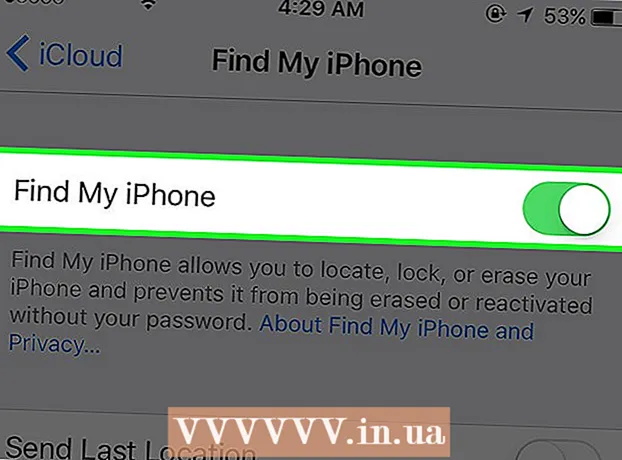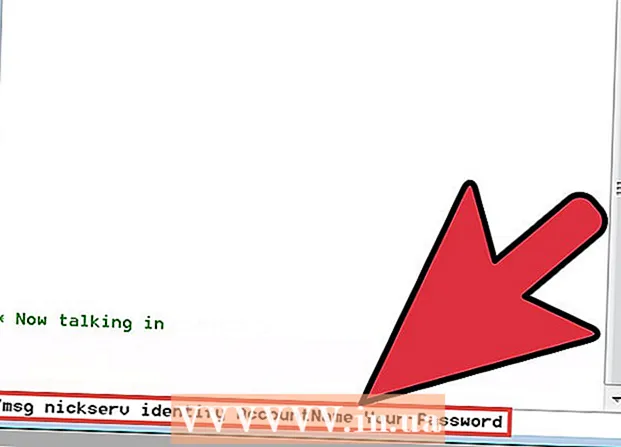Contente
Você acha que está perdendo muito tempo no Facebook enquanto deveria fazer outras coisas sozinho? Talvez você queira limitar o seu acesso (ou do seu filho) ao Facebook no computador? O artigo a seguir apresentará alguns métodos para fazer isso.
Passos
Método 1 de 3: Baixe um programa de bloqueio do Facebook
Para bloquear o Facebook em um determinado navegador da Internet, faça download Github's Facebook Blocker. O site irá fornecer a você versões para Chrome, Firefox, Safari e Opera. O Bloqueador do Facebook permitirá que você bloqueie o acesso ao Facebook usando esse navegador continuamente ou por um determinado período de tempo.

Para usuários de Mac, faça o download Autocontrole. Defina por quanto tempo você se permite acessar sites restritos. Em seguida, adicione http://facebook.com à lista para impedir o acesso a sites restritos em todos os navegadores que você usa.
Para usuários do sistema operacional Windows, faça download Peru frio. Selecione o site que deseja bloquear e, em seguida, escolha por quanto tempo o bloqueio terá efeito. propaganda
Método 2 de 3: bloquear o Facebook manualmente usando o navegador Internet Explorer
Os usuários do Internet Explorer podem bloquear o Facebook, mas não podem definir um limite de tempo.Você terá que desbloqueá-lo manualmente se quiser usar o Facebook novamente, e isso depende inteiramente de sua autocontenção, porque você pode desbloqueá-lo após um curto período de tempo.
Abra o Internet Explorer e selecione Ferramentas.
Selecione Opções da Internet e clique em Segurança (

Clique na seção Sites restritos e selecione Selecionar sites. Digite "facebook.com" e clique em Adicionar.
Feche a janela e tente acessar o Facebook para ver os resultados. propaganda
Método 3 de 3: bloquear manualmente o Facebook no Mac OS
Você pode usar a função de Controle dos Pais no Mac OS para bloquear manualmente o Facebook. Você terá que desbloqueá-lo manualmente se quiser usar o Facebook novamente, e isso depende inteiramente de sua autocontenção, porque você pode desbloqueá-lo após um curto período de tempo. Se você bloquear o acesso de seus filhos ao Facebook, eles não poderão desbloqueá-los, a menos que tenham acesso à sua conta de gerenciamento do Mac.
Clique no logotipo da Apple no canto superior esquerdo e selecione "Preferências do Sistema".
Selecione "Usuários e grupos" para criar uma nova conta de usuário, sem permissão para acessar os direitos de gerenciamento. Esta conta será impedida de acessar o Facebook por meio da função de Controle dos Pais.
Retorne às Preferências do Sistema. Clique na guia "Controle dos Pais" e ative-o marcando a caixa.
Selecione um usuário não gerenciado na barra de ferramentas à esquerda. Selecione "Tentar limitar o acesso a sites adultos automaticamente". Clique na seção "Personalizar" abaixo.
Na seção "Nunca permitir estes sites", clique em "+". Adicione "http://facebook.com" e pressione "Return" no teclado. Clique na caixa azul "OK" para bloquear o Facebook nesta conta. propaganda